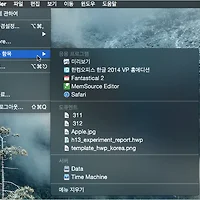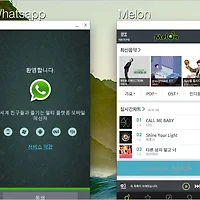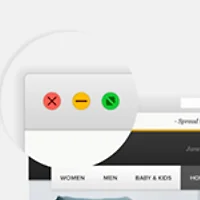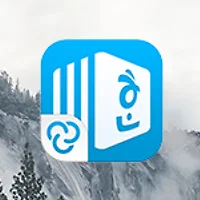맥에 있는 여러 폴더 중에서 가장 빈번하게 열어보는 폴더를 꼽자면 '다운로드' 폴더를 들 수 있습니다.
문서와 이미지, 응용 프로그램 등 인터넷에서 내려받은 파일이 거쳐가는 일종의 정거장 같은 폴더죠. 그 중에서도 '아카이브 파일'이라고도 불리는 '압축파일'이 다운로드 폴더를 들락날락 할 때가 많습니다. 용량도 줄일 수 있고 여러 파일을 한 큐에 주고받을 때도 편리해 일석이조입니다.
그런데 다운로드 폴더를 주기적으로 청소해도 관리가 조금만 느슨해지면, 어느 틈에 벌써 온갖 압축파일로 폴더가 지저분해집니다. 압축파일 속에 있는 내용물을 꺼내 쓰는 데만 급급할 뿐 막상 압축파일을 다른 폴더에 정리하거나 휴지통으로 삭제하는 것을 소홀히 할 떄가 많기 때문입니다.
예전에 받은 압축파일을 찾기 위해 수북히 쌓여 있는 파일 더미를 자주 헤집는 분들이라면 이번 팁이 큰 도움이 될 듯합니다.
내용물을 꺼내고 남은 압축파일을 특정 폴더에 차곡차곡 보관할 수 있는 방법입니다. 물론 100% 자동으로 말이죠. 나중에 압축파일이 다시 필요한 상황이 오면, 여러 폴더를 돌아다니지 않고 특정 폴더 하나만 훑어보면 끝입니다. 아니면 아예 압축 해제 후 곧바로 휴지통으로 삭제하는 것도 가능합니다. 방법도 무척 간단한 편인데요. 폴더 자동화 스크립트나 외부 프로그램을 설치할 필요 없이, 그저 OS X에 내장된 아카이브 유틸리티의 환경설정을 조금만 만져주면 됩니다.
아카이브 유틸리티 환경설정
맥 운영체제 안에는 사용자의 편의를 돕기 위해 여러 종류의 프로그램이 기본 내장되어 있습니다. 그 중에서 '아카이브 유틸리티(Archive Utility)'는 파일이나 폴더를 압축하거나, 반대로 압축을 해제할 때 사용되는 프로그램입니다. 덕분에 OS X에 별도의 아카이브 프로그램을 설치하지 않아도 파인더에서 바로 압축 작업을 할 수 있는 것입니다. 압축을 풀고 난 다음에 원본 zip 파일은 어떻게 처리할 것인가는 아카이브 유틸리티의 환경설정에서 변경할 수 있습니다.
1. 우선 환경설정에 들어가기 위해 아카이브 유틸리티를 실행합니다. control + space 키를 누른 후 '아카이브 유틸리티'를 입력해서 찾아도 되고, /System/Library/CoreServices/ 폴더에 있는 아카이브 유틸리티를 직접 실행해도 됩니다. ▼
2. 아카이브 유틸리티 실행 후 메뉴 막대에서 환경설정을 선택합니다. ▼
3. 환경설정이 열리면 가운데 있는 '압축 해제 후' 풀다운 메뉴를 열어보시기 바랍니다. 네 가지 옵션 중의 하나를 선택할 수 있습니다. ▼
어떤 옵션을 선택하느냐는 개인의 몫이지만 이번 팁에서는 '삭제'보다는 '보관'에 초점을 맞춰 '다음으로 아카이브 이동'을 선택하도록 하겠습니다. 해당 옵션을 선택하면 대화상자가 열리는데, 여기서 압축파일을 보관할 폴더를 선택합니다. 이후 환경설정과 아카이브 유틸리티를 차례대로 닫아줍니다.
이제 파인더나 데스크톱 폴더에서 압축해제 작업을 하면 앞서 지정한 폴더로 압축파일이 자동으로 이동합니다. 아래 예시 이미지는 '도큐멘트' 폴더를 압축파일 보관 폴더로 지정하고 압축을 풀었을 때의 모습입니다. ▼
이처럼 간단한 설정 변경으로 잡동사니 압축파일을 한군데로 몰아넣어 다운로드 폴더를 한결 깔끔하게 유지할 수 있습니다.
단, 다운로드 폴더가 아닌 폴더에도 영향을 미치므로 자신에게 맞는 설정을 찾는 것이 무엇보다 중요합니다. 아카이브 유틸리티 외에 The Unarchiver 같은 무료 압축해제 프로그램을 하나 더 설치한 뒤, 목적에 따라 두 프로그램 중 하나를 선택해서 쓰는 것도 좋은 방법입니다. 압축 해제 후 파일을 그 자리에 남겨두고 싶으면 The Unarchiver를, 특정 폴더로 이동하고 싶으면 OS X에 내장된 '아카이브 유틸리티' 실행하는 식으로 말이죠. ▼
관련 글
• 압축파일 미리보기를 지원하는 맥용 압축해제 프로그램 'The Archive Browser'
• 압축 파일을 풀 때 경로 선택이 가능한 맥용 압축 해제 프로그램 'B1'
• 윈도우에서 한글 파일 이름이 깨지지 않도록 맥에서 압축할 수 있는 앱 'WinArchiver'
• OS X의 오토메이터를 이용해 "각각 파일명으로 압축"하는 작업흐름을 만들어 보자